'> เกิดขึ้นกับคุณหรือไม่ที่กล้องในตัวบนแล็ปท็อป Lenovo ของคุณหยุดทำงานกะทันหัน?

คุณไม่รู้ว่าทำไมสิ่งนี้ถึงเกิดขึ้นตั้งแต่คุณ Skyping กับเพื่อน ๆ เมื่อวันก่อน คุณได้ตรวจสอบสถานะของกล้องและสภาพการเดินสายแล้วพยายามค้นหาปัญหา แต่ทุกอย่างดูเรียบร้อยดี

นั่นทำให้คุณมีสาเหตุหนึ่งที่เป็นไปได้นั่นคือไดรเวอร์กล้องที่ล้าสมัย
นี่คือโพสต์ที่แสดงวิธีการอัปเดตกล้องในตัวของ Lenovo ด้วยวิธีต่างๆสามวิธีโปรดเลือกตามนั้น
วิธีอัปเดตไดรเวอร์กล้องในตัวของ Lenovo
1. Windows Update
1) ไปที่ จัดการอุปกรณ์ .
2) คุณจะสามารถเห็นไฟล์ กล้องในตัว ตัวเลือกภายใต้ อุปกรณ์ถ่ายภาพ ประเภท. คลิกขวาแล้วเลือก อัปเดตซอฟต์แวร์ไดรเวอร์ ... .

3) จากนั้นเลือก ค้นหาซอฟต์แวร์ไดรเวอร์ที่อัพเดตโดยอัตโนมัติ .
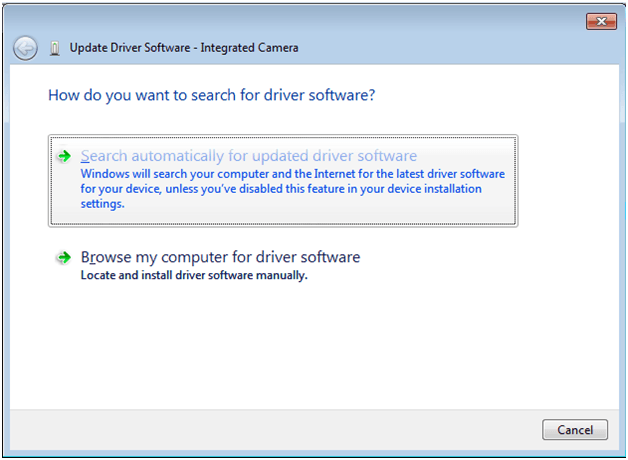
4) รอสองสามวินาทีและคุณจะสามารถเห็นการแจ้งเตือนที่แจ้งให้คุณทราบว่ามีการติดตั้งไดรเวอร์สำหรับกล้องในตัวของคุณแล้ว
โปรดทราบว่าอาจไม่พบการอัปเดตไดรเวอร์ทั้งหมดในลักษณะนี้ดังนั้นขอแนะนำให้คุณใช้วิธีการต่อไปนี้เพื่อค้นหาไดรเวอร์ที่คุณต้องการ
2. ฝ่ายสนับสนุนของ Lenovo
บันทึก: ก่อนที่จะดำเนินการนี้คุณต้องทราบระบบปฏิบัติการและรุ่นแล็ปท็อปของคุณ
คุณสามารถค้นหารุ่นแล็ปท็อปของคุณได้ในแผงข้อมูลระบบของคุณ เพียงพิมพ์ ข้อมูลระบบ ใน เริ่ม แล้วคุณจะเห็นมัน
ขอแนะนำให้คุณดาวน์โหลดไดรเวอร์จากเว็บไซต์ทางการของผู้ผลิตพีซีหรือเมนบอร์ดของคุณเสมอเมื่อคุณตัดสินใจดาวน์โหลดและติดตั้งด้วยตนเอง
เราจะไปที่หน้าเว็บสนับสนุนของ Lenovo สำหรับไดรเวอร์กล้องในตัวหรือในตัว เว็บไซต์เช่น http://support.lenovo.com/us/en , http://www.lenovo.com/sg/en/ และ http://www.lenovo.com/ca/en/ น่าจะช่วยได้
ต่อไปนี้เป็นการสาธิตที่ทำในไฟล์ เว็บไซต์ของสหรัฐฯ .
1) ไปที่ การสนับสนุน Lenove US . ทางด้านซ้ายของหน้าจะมีไอคอนพร้อมแถบสามแถบ
คลิกไอคอนและคุณจะเห็นไฟล์ ไดรเวอร์และซอฟต์แวร์ ตัวเลือก คลิกเพียงครั้งเดียวที่ตัวเลือก

2) พิมพ์รุ่นของแล็ปท็อปหรือชื่อแล็ปท็อปของคุณ
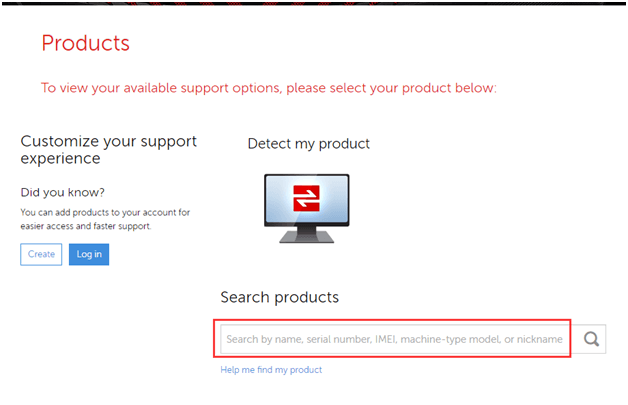
หรือให้เว็บไซต์ทำการตรวจหาคุณ
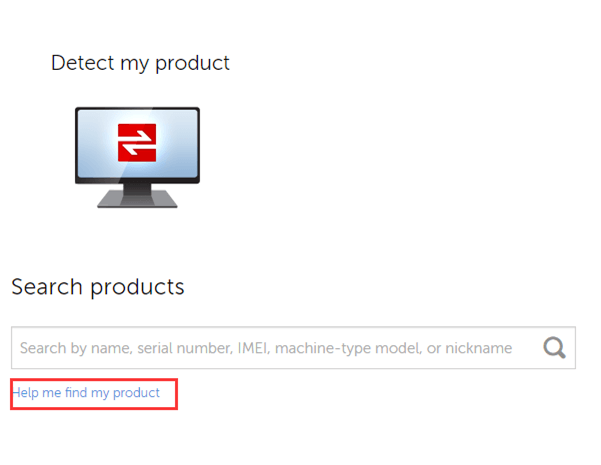
จากนั้นไปยังขั้นตอนต่อไป
3) เราใช้แล็ปท็อป T400s กับ Windows 7 ระบบปฏิบัติการ 64 บิตดังที่แสดงในภาพหน้าจอที่นี่
คุณสามารถเลือกที่จะตั้งค่าระบบปฏิบัติการของคุณที่นี่หรือเลือกที่จะตั้งค่าในภายหลังและเลื่อนลงไปที่ส่วนดาวน์โหลด
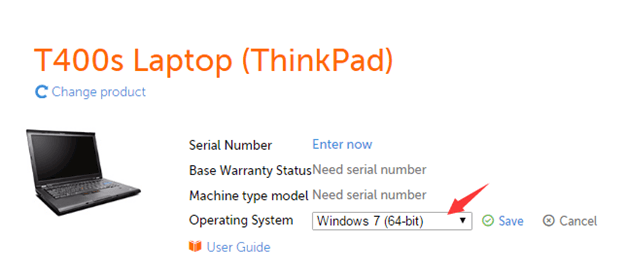
4) เลื่อนลงไปที่ส่วนดาวน์โหลดบนหน้าเว็บเดียวกัน เลือกจากช่องค้นหาที่ด้านบนของหน้าเพื่อประหยัดเวลาในการค้นหาไดรเวอร์ที่คุณต้องการ
เรากำลังจะไป กล้องถ่ายรูปและเครื่องอ่านการ์ด ตัวเลือกภายใต้ Windows 7 (64 บิต) ระบบปฏิบัติการ.
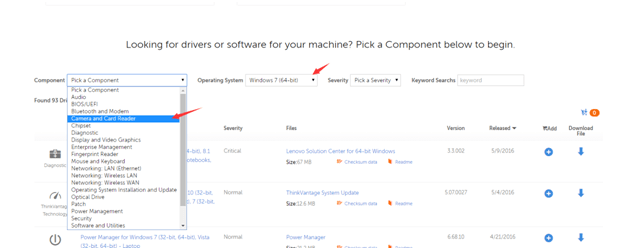
5) หลังจากการตั้งค่าคลิกไฟล์ ดาวน์โหลด จากนั้นไดรเวอร์จะถูกดาวน์โหลด
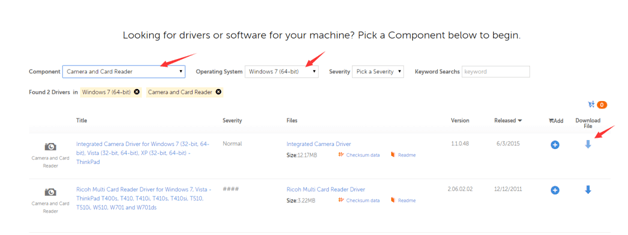
6) หลังจากดาวน์โหลดแล้วให้ติดตั้งตามคำแนะนำ
โปรดอย่าลืมรีบูตคอมพิวเตอร์ของคุณหลังจากนี้เพื่อให้ไดรเวอร์ล่าสุดทำงานได้
3. ไดรเวอร์ง่าย
มีเพียงสองขั้นตอนที่เกี่ยวข้อง:
1) เรียกใช้การสแกนใน Driver Easy โดยกดปุ่ม ตรวจเดี๋ยวนี้ ปุ่ม.

2) จากนั้นคลิกที่ไฟล์ อัปเดต หลังจากการสแกนเพื่ออัปเดตไดรเวอร์

คุณได้อัปเดตไดรเวอร์กล้องแล้ว
ด้วยฐานข้อมูลขนาดใหญ่และเป็นที่ยอมรับ ไดรเวอร์ง่าย จะอัปเดตไดรเวอร์ของคุณอย่างต่อเนื่องเพื่อให้คอมพิวเตอร์ของคุณมีรูปทรงที่ดีที่สุด เพียงดาวน์โหลด ไดรเวอร์ง่าย และเรียกใช้บนคอมพิวเตอร์ของคุณและลองใช้งาน
ผู้ใช้เวอร์ชันฟรีจะได้รับข้อมูลไดรเวอร์เช่นเดียวกับผู้ใช้เวอร์ชันมืออาชีพ แต่ Driver Easy เวอร์ชันมืออาชีพ จะช่วยให้คุณดาวน์โหลดได้เร็วขึ้นและขั้นตอนการติดตั้งที่ง่ายกว่ามาก คุณสามารถทดลองใช้เวอร์ชันฟรีและหากคุณสนใจคุณสามารถพิจารณาซื้อผลิตภัณฑ์ของเราได้จาก ที่นี่ .
หากคุณไม่พอใจกับการซื้อหรือบริการของเราคุณสามารถคืนเงินได้เนื่องจากเรามีนโยบายการคืนเงินภายใน 30 วัน ดังนั้นอย่าลังเลอีกต่อไปเพียงได้ลอง!


![Scavengers หยุดทำงานบนพีซี [แก้ไขแล้ว]](https://letmeknow.ch/img/program-issues/86/scavengers-crashing-pc.png)

![Life is Strange: True Colors Crash [แก้ไข]](https://letmeknow.ch/img/knowledge/78/life-is-strange-true-colors-crash.jpg)
![[แก้ไขแล้ว] Watch Dogs: Legion หยุดทำงานบนพีซี](https://letmeknow.ch/img/other/81/watch-dogs-legion-crash-sur-pc.jpg)
